
Полезное:
Как сделать разговор полезным и приятным
Как сделать объемную звезду своими руками
Как сделать то, что делать не хочется?
Как сделать погремушку
Как сделать так чтобы женщины сами знакомились с вами
Как сделать идею коммерческой
Как сделать хорошую растяжку ног?
Как сделать наш разум здоровым?
Как сделать, чтобы люди обманывали меньше
Вопрос 4. Как сделать так, чтобы вас уважали и ценили?
Как сделать лучше себе и другим людям
Как сделать свидание интересным?

Категории:
АрхитектураАстрономияБиологияГеографияГеологияИнформатикаИскусствоИсторияКулинарияКультураМаркетингМатематикаМедицинаМенеджментОхрана трудаПравоПроизводствоПсихологияРелигияСоциологияСпортТехникаФизикаФилософияХимияЭкологияЭкономикаЭлектроника

Задание. 1. Составить блок-схему алгоритма табулирования[2] функции одного аргумента
|
|
1. Составить блок-схему алгоритма табулирования[2] функции одного аргумента.
2. Вычислить значения функции 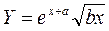 , на интервале изменения аргумента Х от 1 до 3 с шагом 0,2. При а=2,5; b=0,5.
, на интервале изменения аргумента Х от 1 до 3 с шагом 0,2. При а=2,5; b=0,5.
3. Построить график функции Y.
Выполнение задания.
Алгоритм имеет циклическую структуру
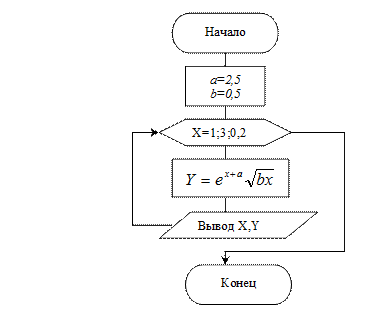
Рис. 4.10. Блок-схема алгоритма
Технология выполнения задания.
1. В ячейку А1 ввести заголовок: Табулирование функции Y=f(x) (рис. 4.13).
2. В ячейку А2 – обозначение аргумента Х, в ячейку В2 – обозначение функции Y, в ячейку С2 – обозначение переменной a, в ячейку D2 – b.
3. В диапазон ячеек А3:А13 ввести значения переменной Х: 1;1,2;1,4…;3, используя способ автозаполнения. Для этого в ячейку А3 ввести 1, в ячейку А4 ввести 1,2. Выделить эти ячейки. Установить указатель мыши на маркере заполнения выделенного диапазона (маленький черный квадрат в правом нижнем углу). Указатель изменится на +. Протащить его вниз до тех пор, пока не получится числовой ряд нужной длины.
4. В ячейку С3 ввести значение 2,5, в ячейку D3 ввести значение 0,5.
5. В ячейку В3 ввести формулу для вычисления функции Y в следующем порядке:
- набрать знак «=», затем щелкнуть левой кнопкой мыши по кнопке  Вставка функции в строке формул;
Вставка функции в строке формул;
- в открывшемся диалоговом окне Мастер функций установить Категория – Математические, функция – ЕХР, щелкнуть по кнопке OK;
- в открывшемся диалоговом окне Аргументы функции (рис. 4.11) указать аргумент для стандартной функции, щелкнув кнопкой мыши по ячейке А3, затем ввести с клавиатуры знак + и щелкнуть кнопкой мыши по ячейке С3, затем по кнопке OK;

Рис. 4.11. Диалоговое окно Аргументы функции
- в строке формул щелкнуть левой кнопкой мыши и ввести с клавиатуры знак *, затем щелкнуть по кнопке  , установить Категория – Математические, функция – КОРЕНЬ, щелкнуть по кнопке OK;
, установить Категория – Математические, функция – КОРЕНЬ, щелкнуть по кнопке OK;
- в открывшемся диалоговом окне Аргументы функции (рис. 4.12) указать аргумент для стандартной функции, щелкнув кнопкой мыши по ячейке D3 затем ввести с клавиатуры знак *, щелкнуть кнопкой мыши по ячейки А3, затем по кнопке OK.
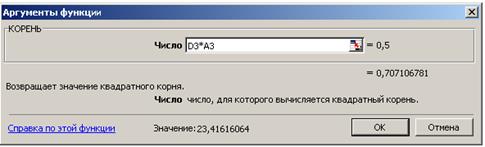
Рис. 4.12. Диалоговое окно Аргументы функции
5. Если формула введена верно, то в ячейке В3 вместо формулы появится результат вычислений, а в строке формул будет отображена формула:
=EXP(A3+C3)*КОРЕНЬ(D3*A3)
6. Для запрета изменения адреса ячеек С3 и D3 при копировании, выполнить следующие действия: установить курсор в ячейку В3 и щелкнуть левой кнопкой мыши в строке формул перед адресом ячейки С3 и нажать клавишу F4, щелкнуть перед адресом ячейки D3 и нажать клавишу F4, нажать клавишу Enter.
Формула примет вид: =EXP(A3+$C$3)*КОРЕНЬ($D$3*A3).
7. Установить курсор в ячейку В3, подвести указатель мыши к маркеру заполнения этой ячейки и протащить его вниз до ячейки В13. В ячейках В3:В13 получим значения функции Y при соответствующих значениях аргумента.

|

|
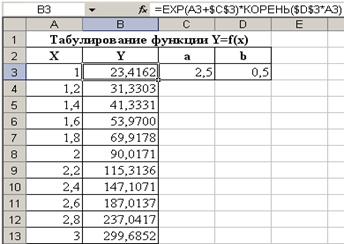
Рис. 4.13. Результат решения задачи
ПОСТРОЕНИЕ ГРАФИКА ФУНКЦИИ ОДНОГО АРГУМЕНТА
Технология выполнения задания.
1.  Выделить диапазон ячеек В3:В13.Вызвать Мастер диаграмм, щелкнув по кнопке
Выделить диапазон ячеек В3:В13.Вызвать Мастер диаграмм, щелкнув по кнопке  на панели инструментов.
на панели инструментов.
2. В диалоговом окне (рис. 4.14) в списке Тип выбрать График, в списке Вид – График с маркерами, помечающими точки данных. Щелкнуть по кнопке Далее.
Рис. 4.14. Диалоговое окно Тип диаграммы
3. В диалоговом окне (рис. 4.15) высветится образец диаграммы. На вкладке Диапазон данных в текстовом поле Диапазон указан диапазон ячеек: =Лист1!$В$3:$В$13. Выбрать вкладку Ряд (рис. 4.16). Щелкнуть ЛКМ в текстовом поле Подписи оси Х: и выделить в таблице диапазон ячеек А3:А13. Щелкнуть по кнопке Далее.
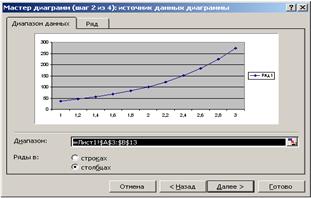
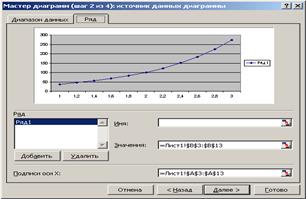
Рис. 4.15. Диалоговое окно источник данных Рис. 4.16. Диалоговое окно источник данных
Диаграммы Вкладка Диапазон данных диаграммы Вкладка Ряд
4. В диалоговом окне (рис. 4.17) на вкладке Заголовки ввести название графика, подписи осей х и Y. Выбрать вкладку Легенда (рис. 4.18) и снять флажок Добавить легенду. Щелкнуть по кнопке Далее.

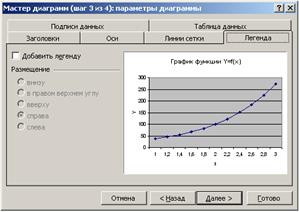
Рис. 4.17. Диалоговое окно параметры диаграммы Рис. 4.18. Диалоговое окно параметры
Вкладка Заголовки диаграммы Вкладка Легенда
5. В диалоговом окне (рис. 4.19)указать команду для размещения графика. Щелкнуть по кнопке Готово.

Рис. 4.19. Диалоговое окно размещение диаграммы
6. Отредактировать диаграмму, задав необходимое положение на листе и размеры, установить белый фон поля.
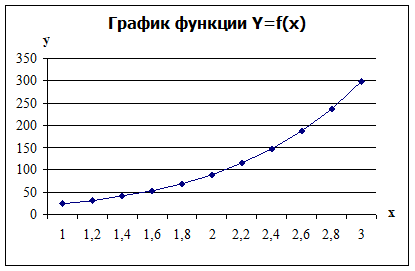
Рис. 4.20. График функции Y=f(x)
Date: 2015-06-11; view: 2403; Нарушение авторских прав